win7怎么使用控制面板卸载软件 win7通过控制面板卸载软件的方法
更新时间:2021-05-12 09:31:00作者:mei
电脑安装上win7系统会下载很多软件,某些软件长时间不用可以建议卸载,网上第三方卸载软件琳琅满目,但是要下载安装比较麻烦,其实没必要那么麻烦,大家可以通过控制面板来卸载软件,操作步骤简单又安全,下面和大家演示一下具体操作方法。
具体方法如下:
1、打开我的电脑,在我的电脑中找到控制面板,点击进入控制面板,进入控制面板后进行卸载。
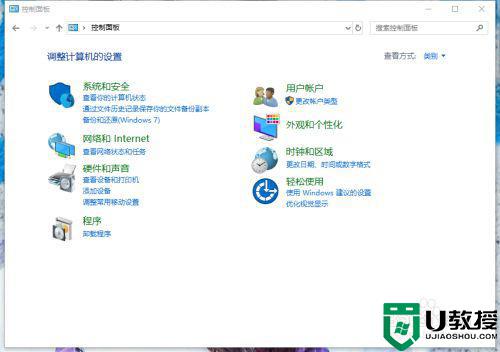
2、找到控制面板点击进入后,我们在控制面板中找到卸载程序,点击卸载程序进入卸载界面。
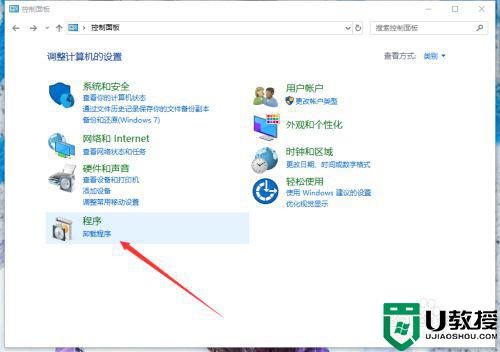
3、点击进入后,进入了软件的卸载界面,在这里我们可以卸载一些我们不需要的软件。
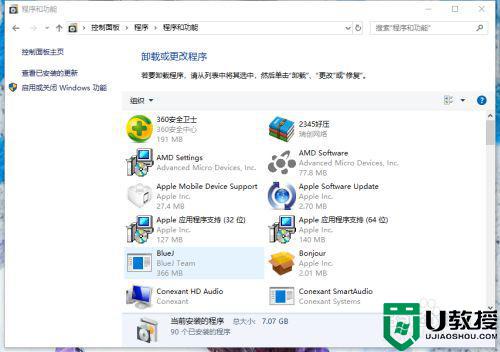
4、在卸载界面中,找到自己不需要的软件点击将其选中,因为系统限制一次只能卸载一个应用。
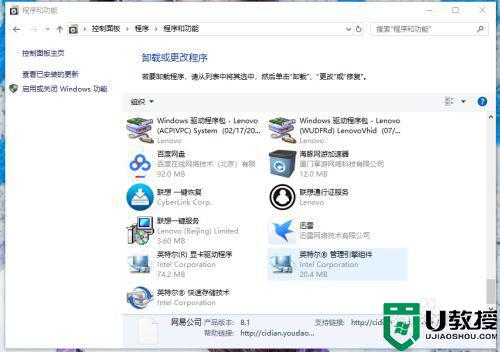
5、选中后,点击上方的卸载按钮,点击进入该软件的卸载界面,点击确定即可卸载。
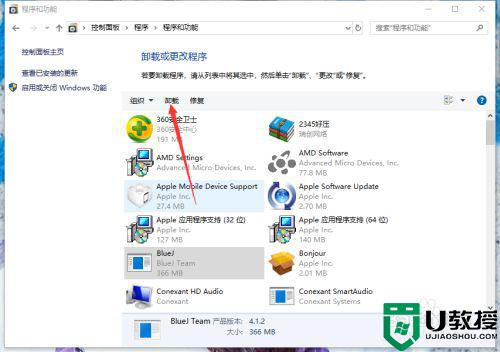
6、不同软件有着不同的卸载界面,点击是或者确定,等待其卸载完成即可。
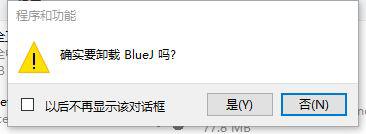
Win7是由微软公司开发的操作系统,如果堆积太多无用软件会占据内存,大家可以使用控制面板卸载软件,安全又好用。
相关教程:
win10控制面板在哪里
win7怎么使用控制面板卸载软件 win7通过控制面板卸载软件的方法相关教程
- win7打开显卡控制面板的步骤 win7怎么调出显卡控制面板
- win7控制面板在哪里打开 win7怎么打开控制面板
- win7控制面板在哪里打开 win7怎么打开控制面板
- win7控制面板在哪里打开 win7怎么打开控制面板
- win7的控制面板在哪里,如何打开控制面板设置
- win7怎么彻底卸载maya软件 win7把maya软件卸载干净的方法
- win7怎么卸载流氓软件 win7卸载流氓软件的方法
- win7怎么卸载office办公软件 教你卸载win7office办公软件的方法
- win7卸载软件在哪 win7怎么卸载电脑上的软件
- win7卸载流氓软件方法 win7流氓软件如何卸载干净
- Win11怎么用U盘安装 Win11系统U盘安装教程
- Win10如何删除登录账号 Win10删除登录账号的方法
- win7系统分区教程
- win7共享打印机用户名和密码每次都要输入怎么办
- Win7连接不上网络错误代码651
- Win7防火墙提示“错误3:系统找不到指定路径”的解决措施
热门推荐
win7系统教程推荐
- 1 win7电脑定时开机怎么设置 win7系统设置定时开机方法
- 2 win7玩魔兽争霸3提示内存不足解决方法
- 3 最新可用的win7专业版激活码 win7专业版永久激活码合集2022
- 4 星际争霸win7全屏设置方法 星际争霸如何全屏win7
- 5 星际争霸win7打不开怎么回事 win7星际争霸无法启动如何处理
- 6 win7电脑截屏的快捷键是什么 win7电脑怎样截屏快捷键
- 7 win7怎么更改屏幕亮度 win7改屏幕亮度设置方法
- 8 win7管理员账户被停用怎么办 win7管理员账户被停用如何解决
- 9 win7如何清理c盘空间不影响系统 win7怎么清理c盘空间而不影响正常使用
- 10 win7显示内存不足怎么解决 win7经常显示内存不足怎么办

